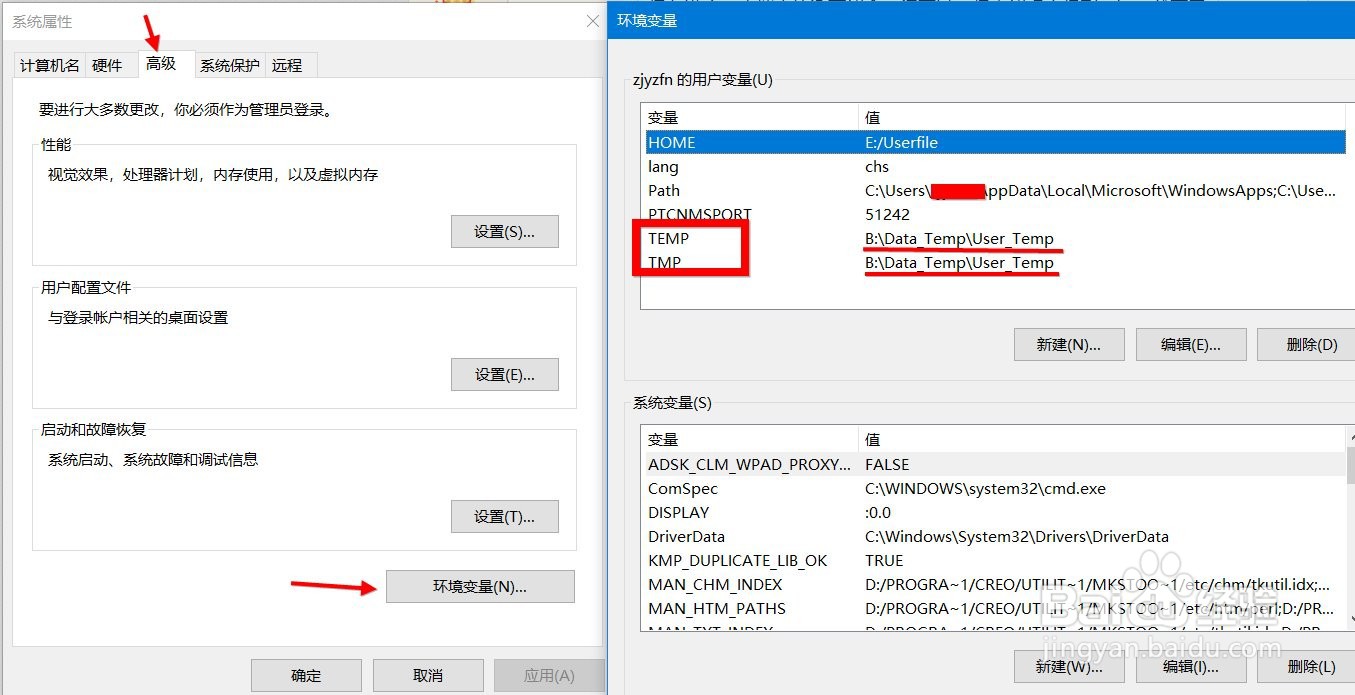Word 文档突然无法保存,也无法另存为
1、可能的原因:临时文件数量超限/临时文件出错/临时文件夹出错。文件/文件夹出错指文件系统或其权限异常。注:若是临时文件夹异常,则本机上所有打开的word文档都无法保存,包括建新并编辑后的word揍茏壅混文档。再次提示:出现此此情况时,若已在文档中进行了大量的编辑,则请不要关闭Word文档。一旦关闭,之前的编辑工作基本等于白做了——编辑的数据大部分或全部可能存储在内存中(临时文件或文件夹异常 时,内存中的数据无法转存到临时文件中),关闭文档后新编辑的数据即丢失了。
2、解决方法:删除临时文件后重新创建。注意:在执行以下操作之前,记得复制文档全文,并将其粘贴到记事本中(这种方式会丢失格式及图片和对象),最好粘贴一份到新建的word文件中,以便带格式恢复)。此外,若本机还安装有其它兼容word文档的软件的话,将复制的内容粘贴到兼容的软件的文档中。或者若能开远程控制另一台电脑的话,可直接将复制的内容粘贴到远程的电脑上的word文档中。删除临时文件夹下的所有文件,或将整个临时文件夹删除后重新创建临时文件夹。提示:无法删除文件/文件夹时可借助安全软件中的文件夹解锁或粉碎功能来操作。临时文件夹的位置可通过以下方式查看:我的电脑/计算机/这台电脑→右键菜单【属性】[→系统高级设置]→【系统属性】对话框→【高级】选项卡→【环境变量】→【XXX的用户变量】→TEMP/TMP变量的值即为临时文件夹的路径。题外话:本人的临时文件夹由于个人优化的需要,自己改成了B:\Data_Temp\User_Temp(由内存虚拟出来的),关机后便自动消失,系统启动后自动创建,故无需经常去清理。当然这些得做一番特殊设置才行。此外,建议在清理临时文件/文件夹时,先尝试不关闭word文档,直接清理,然后尝试保存。若成功的话(保存时word文档窗口底部会显示保存进度,文档小的话可能会一闪而过,但也能观察得到。),就不需要做恢复工作了。注意:即使在只正常状态下,文档内容有变化(多敲个空格也是变化)时才会保存。